Windows panosu, yıllardır kullanılan kullanışlı bir özelliktir. Metin, veri veya grafik dahil olmak üzere 25'e kadar öğeyi kopyalamanıza ve bunları bir belgeye yapıştırmanıza veya düzenli olarak kullandığınız öğeleri sabitlemenize olanak tanır.
Doğru klavye kısayolu 'ı tetiklerseniz, Pano geçmişinizi görebilir ve bunlara erişebilir ve herhangi bir Windows 10 cihazında daha kolay erişim için bulut üzerinden senkronize edebilirsiniz. Windows 10'da pano geçmişini nasıl görüntüleyeceğiniz ve temizleyeceğiniz aşağıda açıklanmıştır.

Windows 10 Panosuna Nasıl Erişilir?
Eğer içeriği kopyalayın, bir belge söyleyin, ancak yapıştırmayı unutmayın, Windows 10 pano geçmişi içeriğini bulabilirsiniz. Pano geçmişi, metinleri, 4MB'den küçük resimleri ve HTML'yi destekler ve girişleri en yeniden en eskiye doğru saklar. Panoya bir öğe sabitlemezseniz, yeni öğelere yer açmak için cihazınızı her yeniden başlattığınızda geçmiş listesi sıfırlanacağından öğe kaybolur.
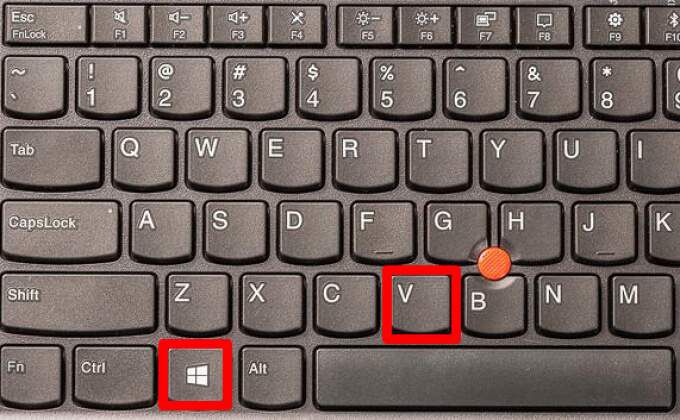
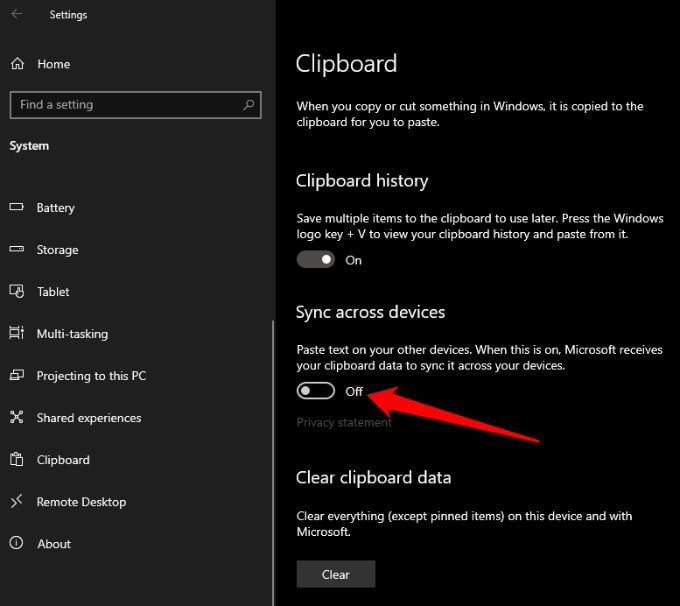
Not: Panonuz Windows bilgisayarınızla eşitlenmiyorsa, Başlat>öğesini seçin. Ayarlar>Sistem>Pano>Kopyaladığım metni otomatik olarak senkronize et. Senkronizasyon seçeneği iş hesabınıza veya Microsoft hesabınıza bağlıdır, bu nedenle pano geçmişine erişmek için cihazlarınızda aynı giriş bilgileriyle oturum açmanız gerekir.
Windows 10 Nasıl Görüntülenir? Pano Geçmişi
Artık pano geçmişini etkinleştirdiğinize göre, herhangi bir uygulamayı kullanırken panoyu açabilir ve en son kopyaladığınız öğelerin listesini görüntüleyebilirsiniz.
- Windows logo tuşu+ Vtuşlarına basın.
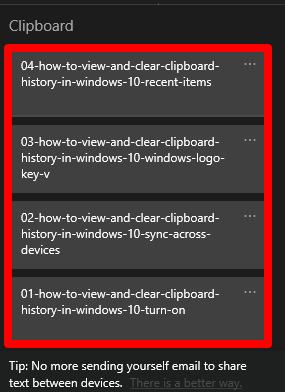
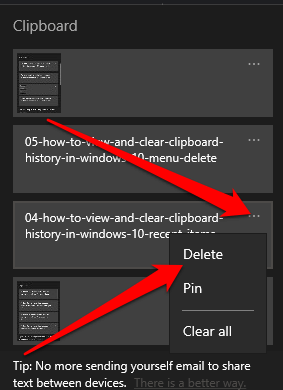
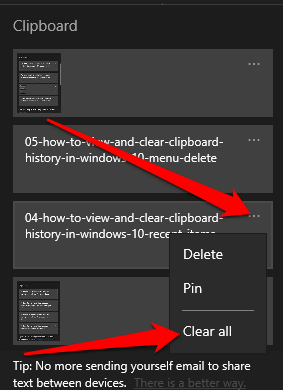
Windows 10 panosu yalnızca 25 öğe, yani isterseniz bir üçüncü taraf pano yöneticisi kullanabilirsiniz. Bir pano yöneticisi daha fazla öğe tutabilir ve diğer işlevlerin yanı sıra biçimlendirmeyi veya büyük/küçük harf durumunu değiştirmenize, kalıcı klipler oluşturmanıza, klip aramanıza, klipleri birleştirmenize ve panoları senkronize etmenize olanak tanır.
Windows 10'da Pano Nasıl Temizlenir
Cihazınızı başka kullanıcılarla paylaşırsanız, panoya kopyalamış olabileceğiniz tüm özel bilgileri, pano geçmişi.
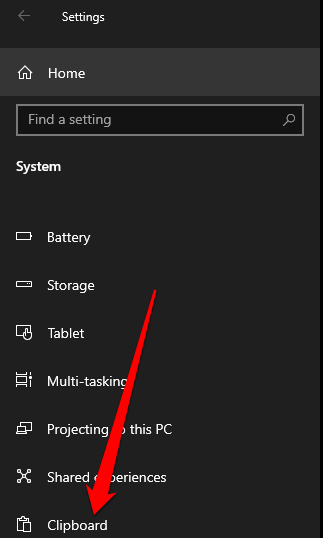
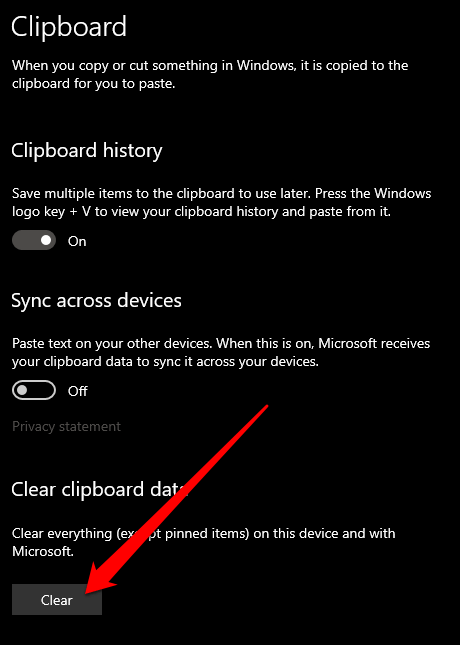
Alternatif olarak, Windows logo tuşuna+ Vbasabilir ve ardından <öğesini seçebilirsiniz. Cihazınızın pano geçmişini temizlemek için güçlü>Tümünü temizle.
Not: Pano geçmişinden yalnızca bir öğeyi silmek istiyorsanız, Windows logo tuşu+ Vtuşlarına basın. panoyu açın ve kaldırmak istediğiniz öğenin yanındaki Sil'i seçin.
Windows 10 Pano Geçmişi Nasıl Devre Dışı Bırakılır
Kopyaladığınız öğelerin panoya kaydedilmesini istemiyorsanız, Windows 10 Ayarları'ndan pano geçmişini kapatabilirsiniz.
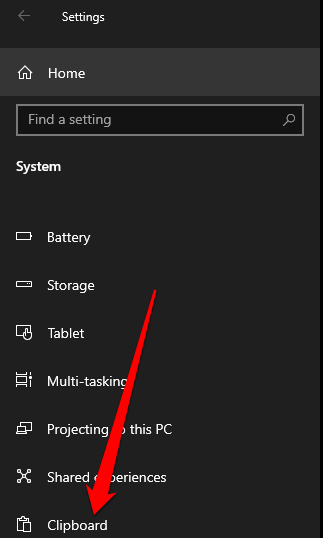
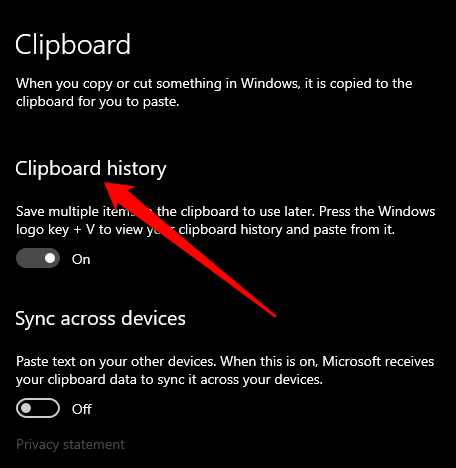
Windows 10 Pano Geçmişini Yönetin
Windows 10'da görüntüleme ve pano geçmişinizi temizleme oldukça kolaydır. Ayrıca, kopyala ve yapıştır Windows 10'da çalışmıyor olduğunda ne yapacağınızı ve Evrensel Pano'yu kullanarak Apple aygıtları arasında kopyalayıp yapıştırın nasıl yapacağınızı öğrenin.
Aşağıya bir yorum bırakın ve bu kılavuzun görüntülemenize yardımcı olup olmadığını bize bildirin. Windows 10'da pano geçmişinizi temizleyin.